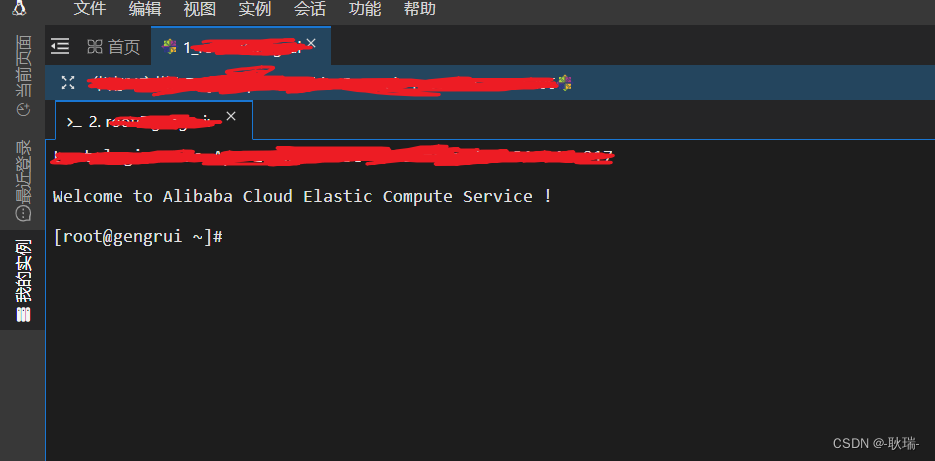想必很多小伙伴都存在 写好一个项目 不知道怎么上线的问题
稍后 需要使用这两个软件 如果没有 请自行下载一下
然后 我们访问网址 https://www.aliyun.com/
在产品中 找到 云服务器 ECS点击进入
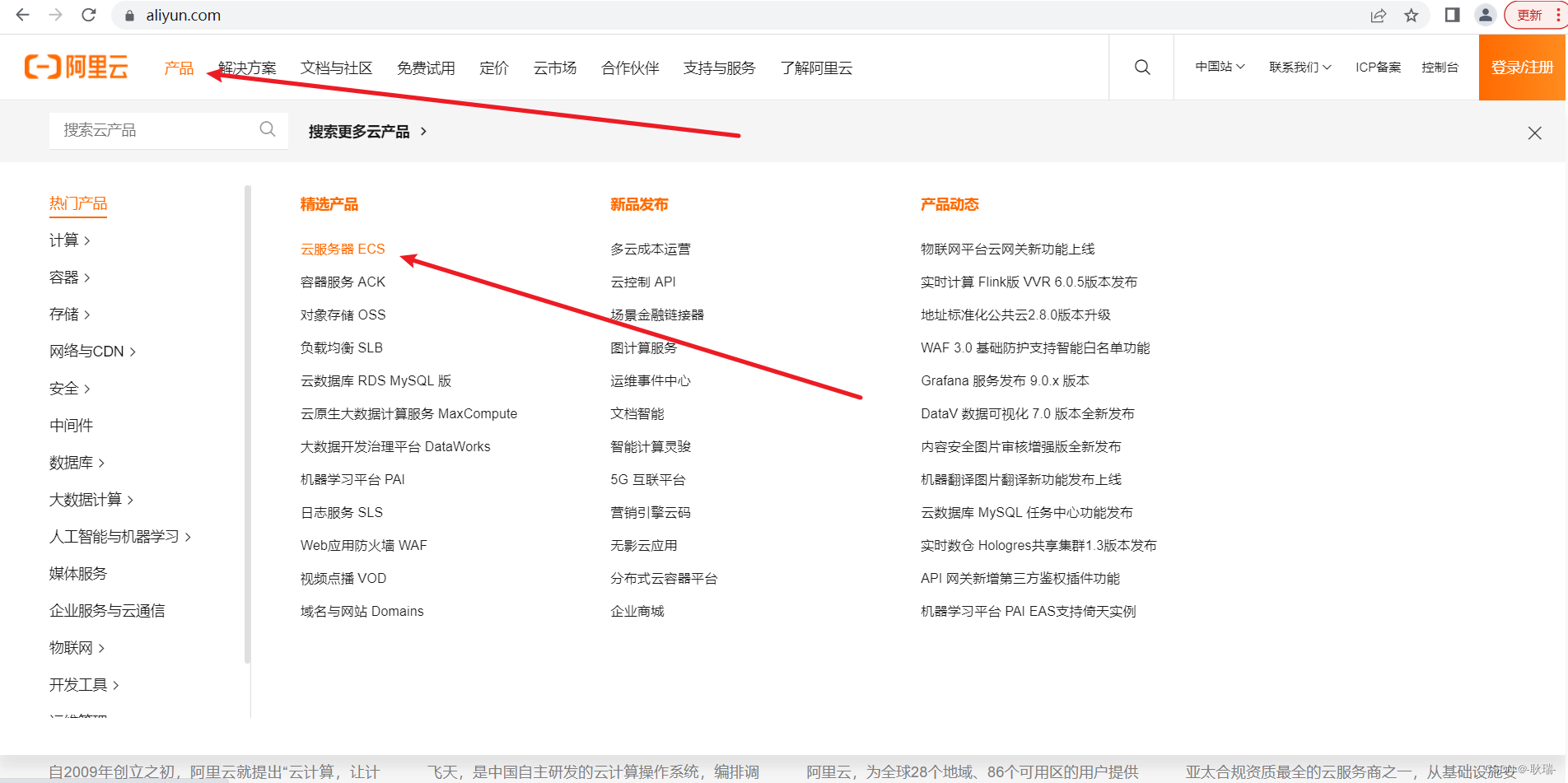
然后 点这里的立即购买
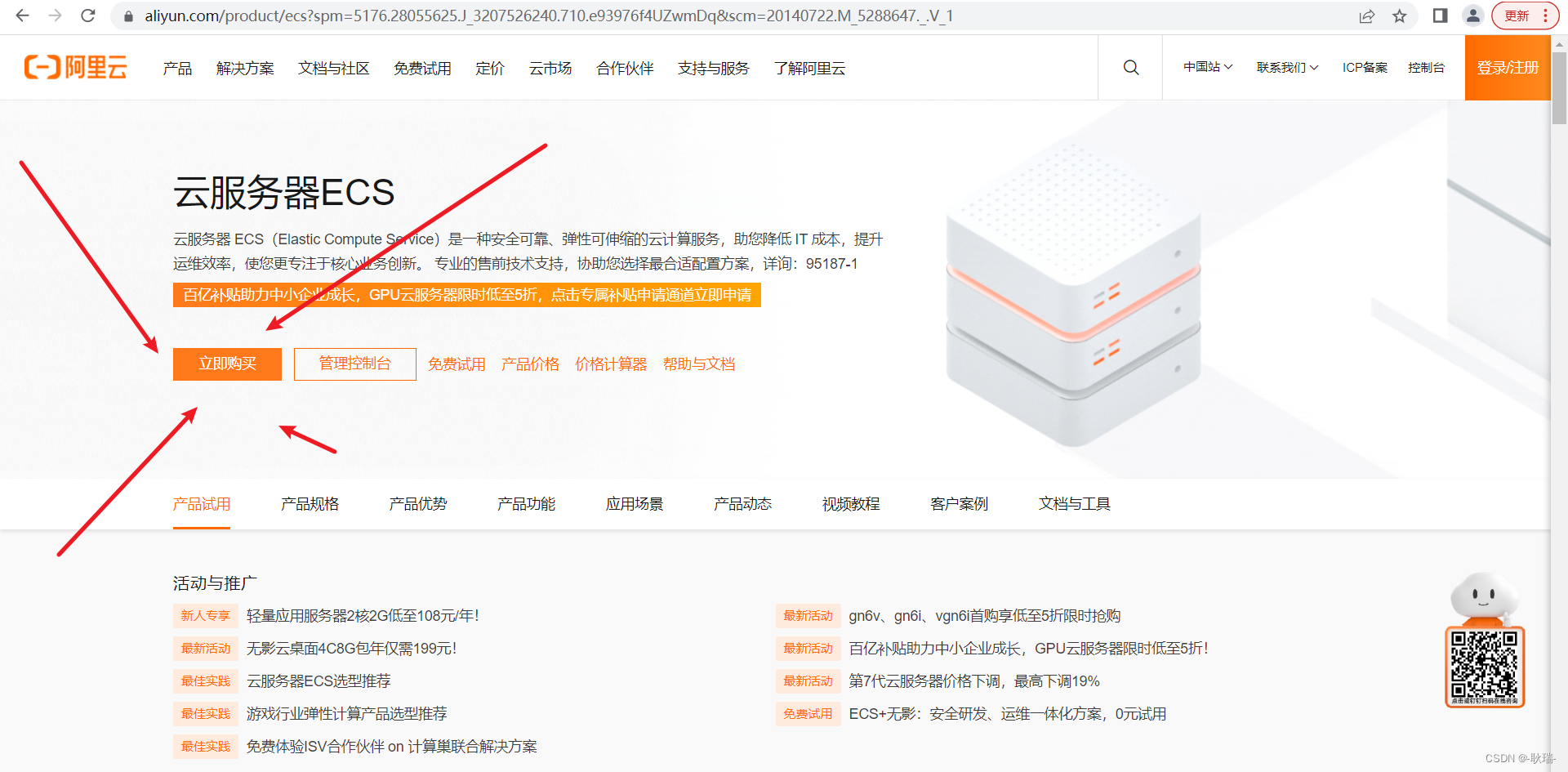
地区的话 因为本人在深圳 所以 我会选近一些 广州 我不太建议直接深圳
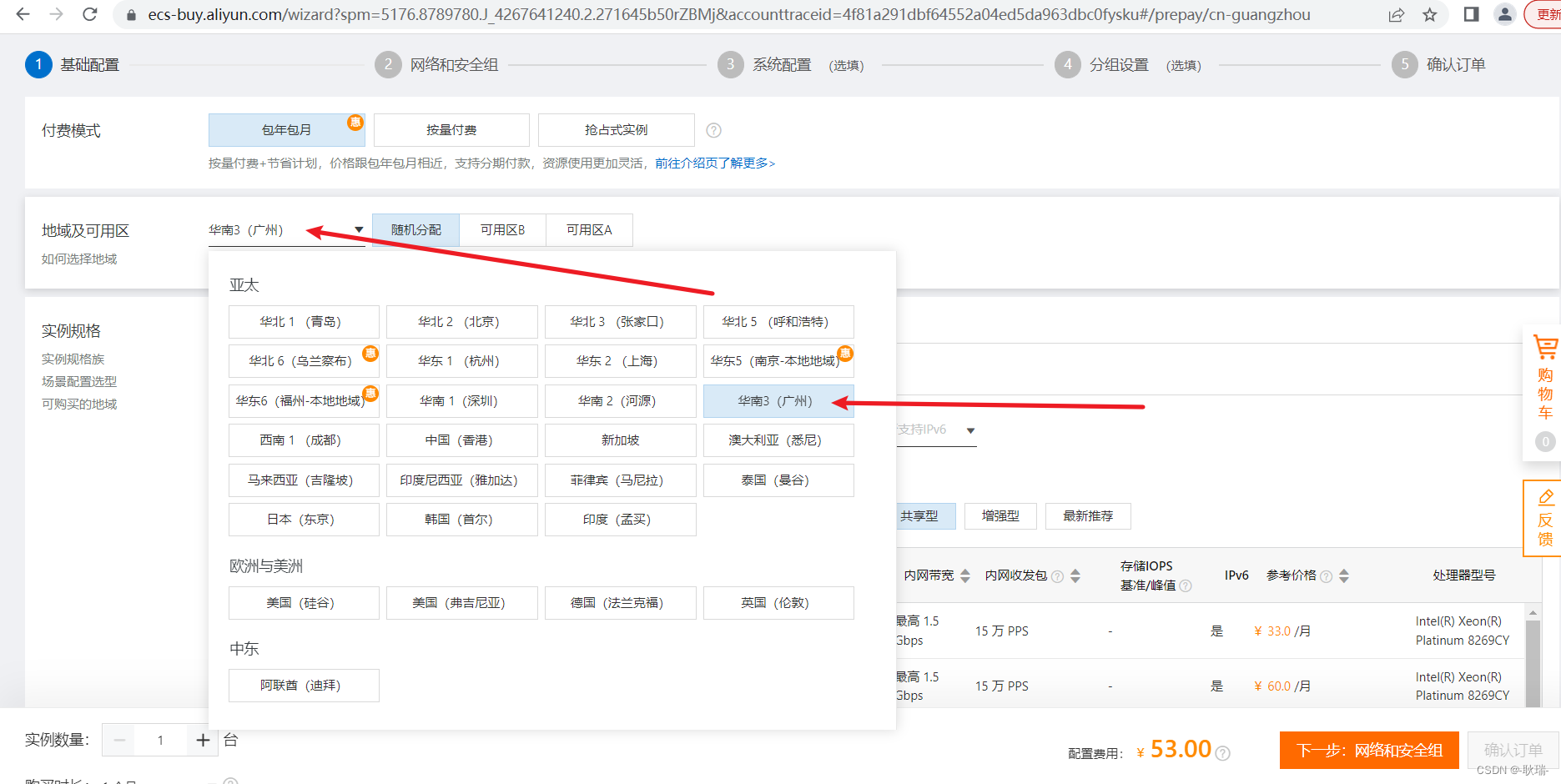
这里选择 场景化选型 如果注意下面价格 会发现 这东西一选 贵了很多哈
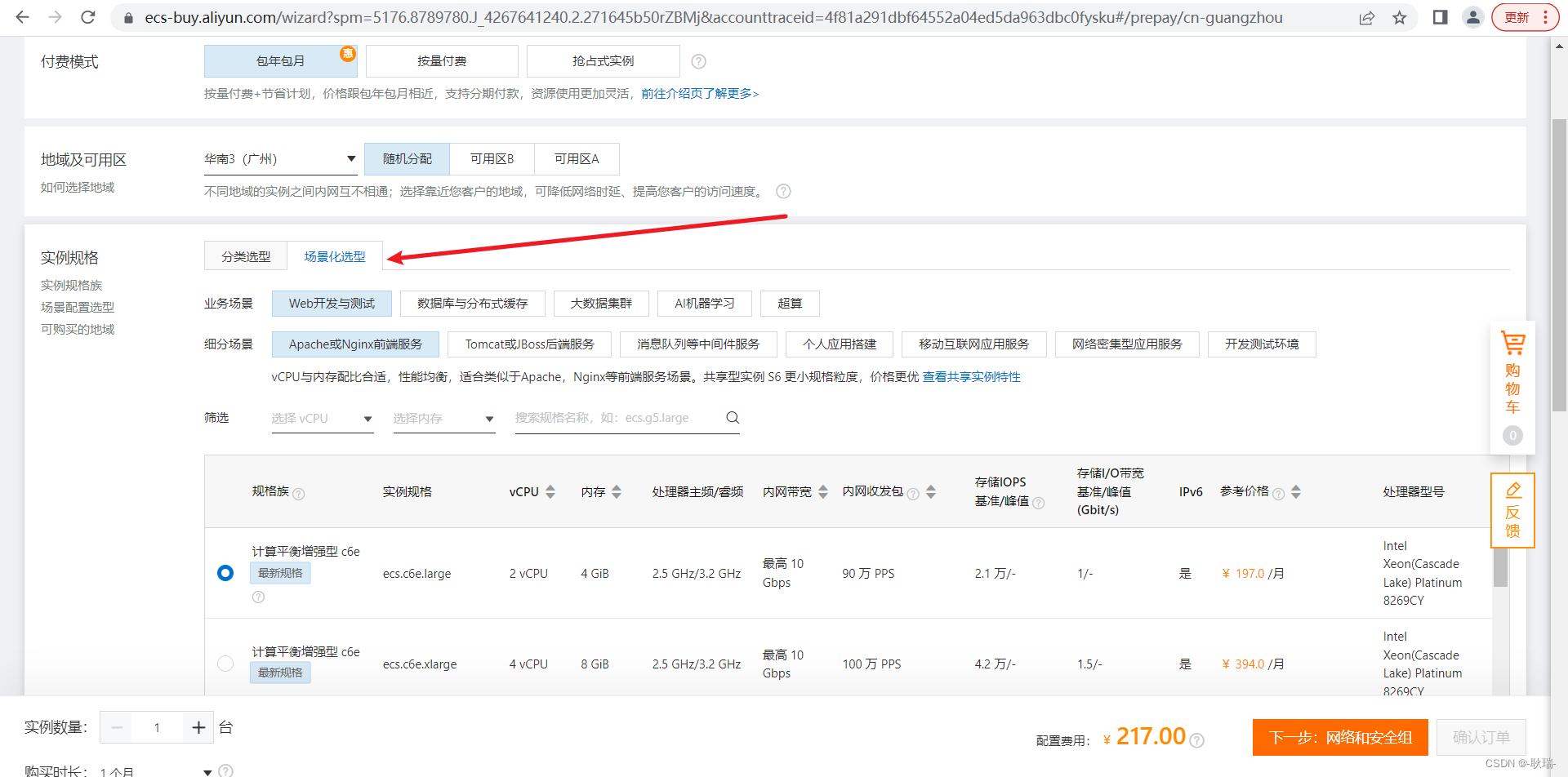
业务场景肯定是 WEB开发与测试 这个没得说
下面选一个个人应用开发 价格他马上就又下来了
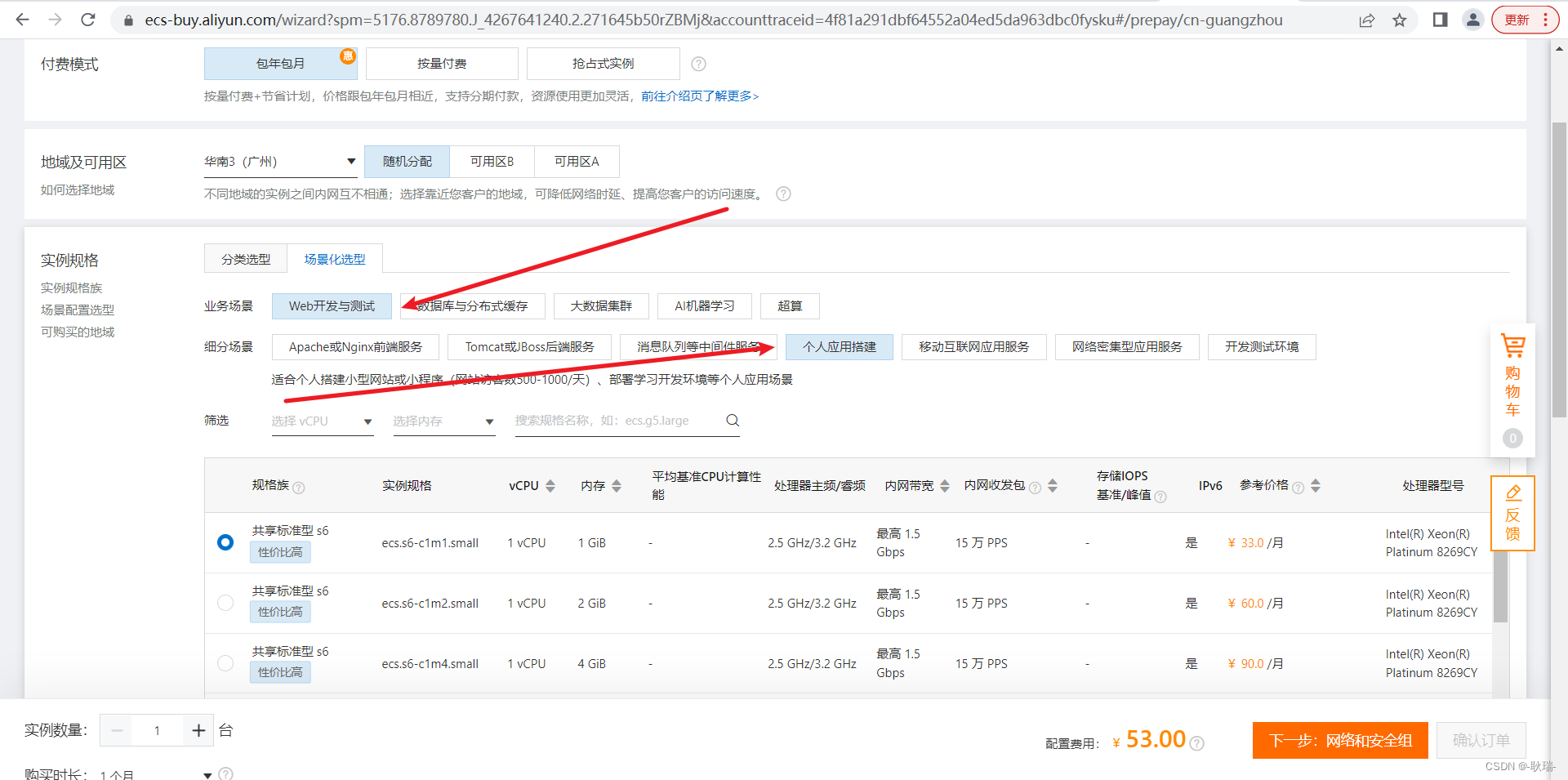
然后 拉下来
公共镜像 CentOs吧
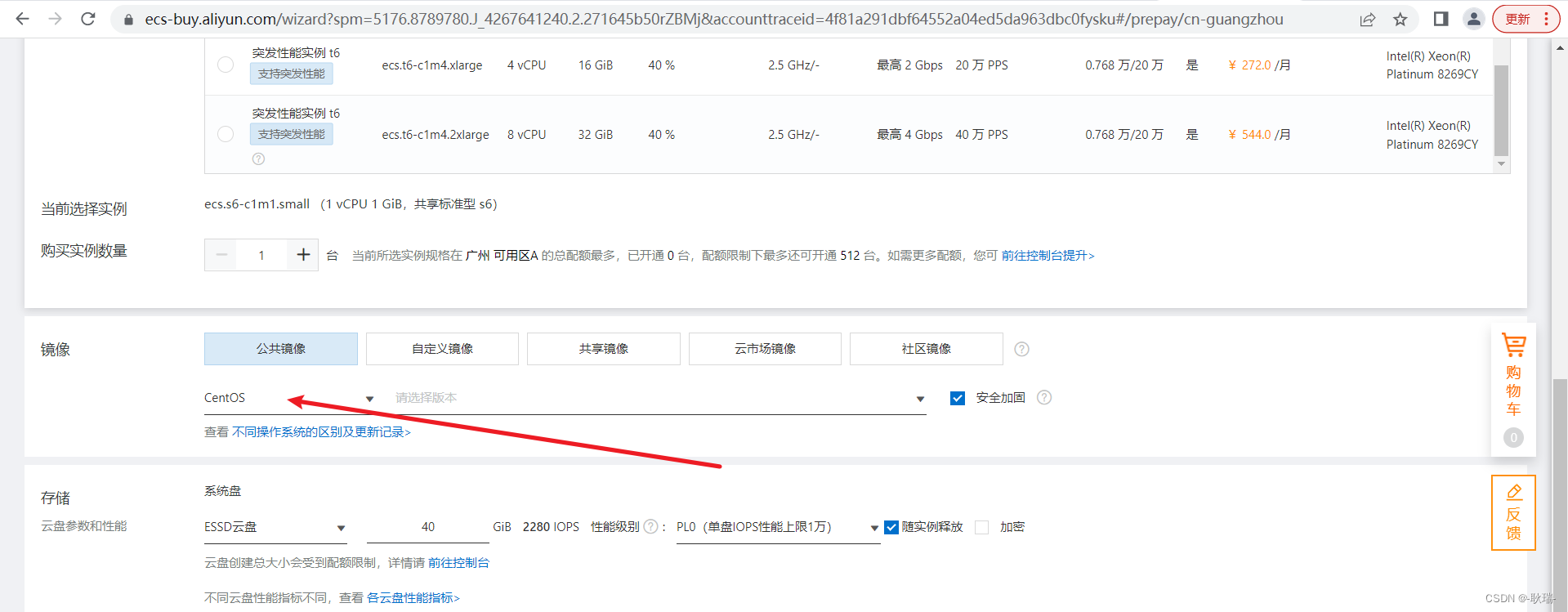
后面这个地方 我觉得选第一没毛病
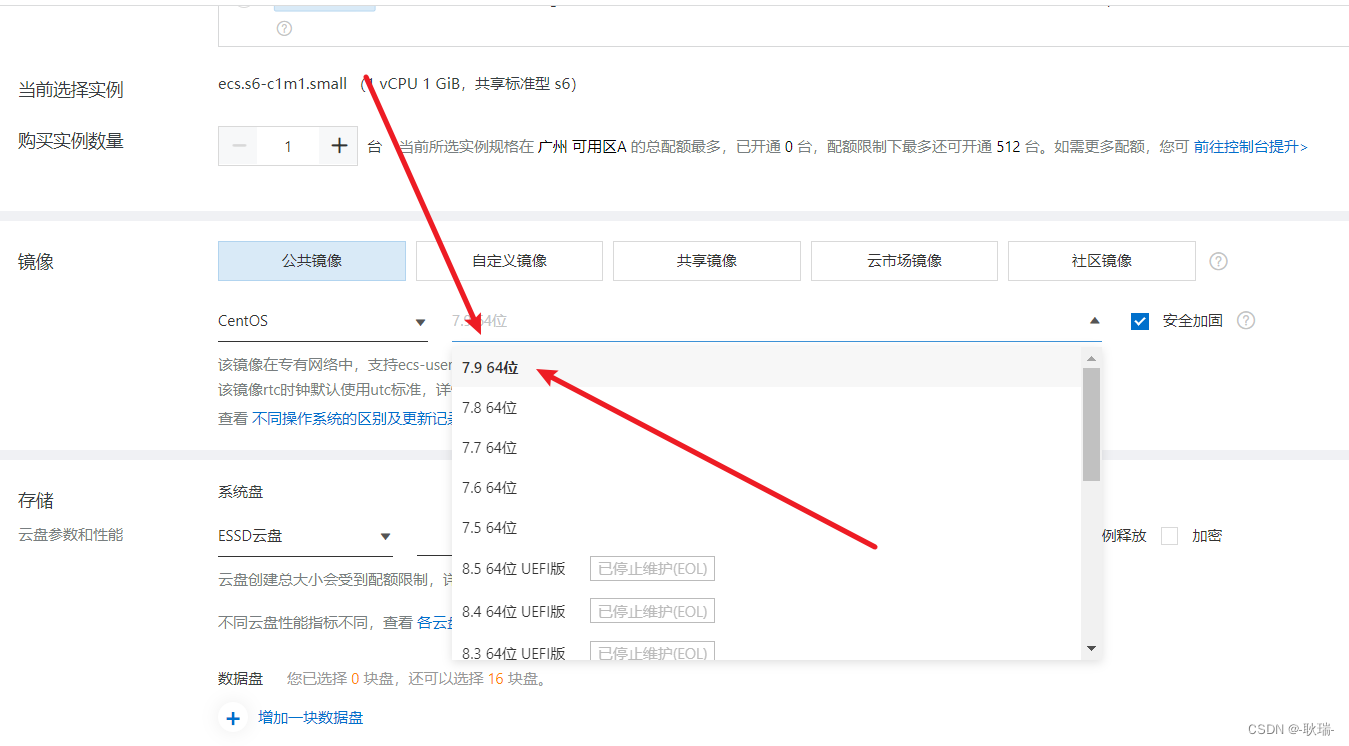
这边选个高效云盘 来个20 省钱啊
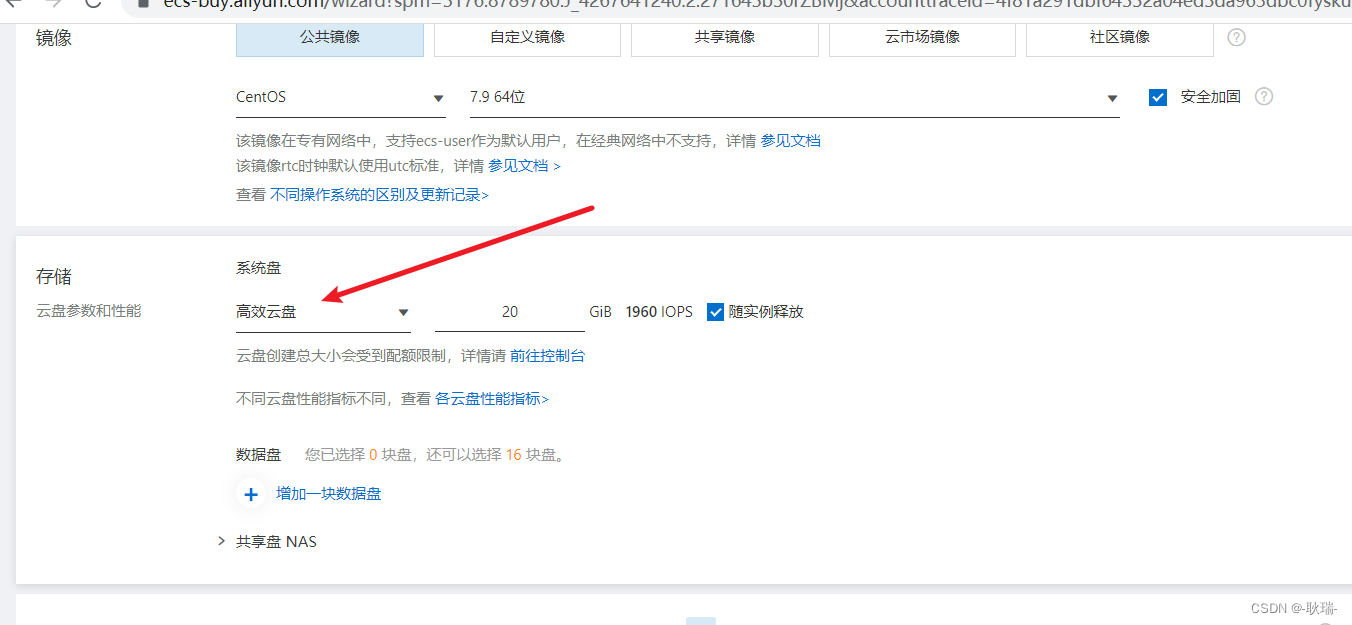
这下面可以看到啊 买越多 折扣越大
泛舟都已经这样设置了 就直接来他个五年算了是吧
我们这样配置 五年才九百多
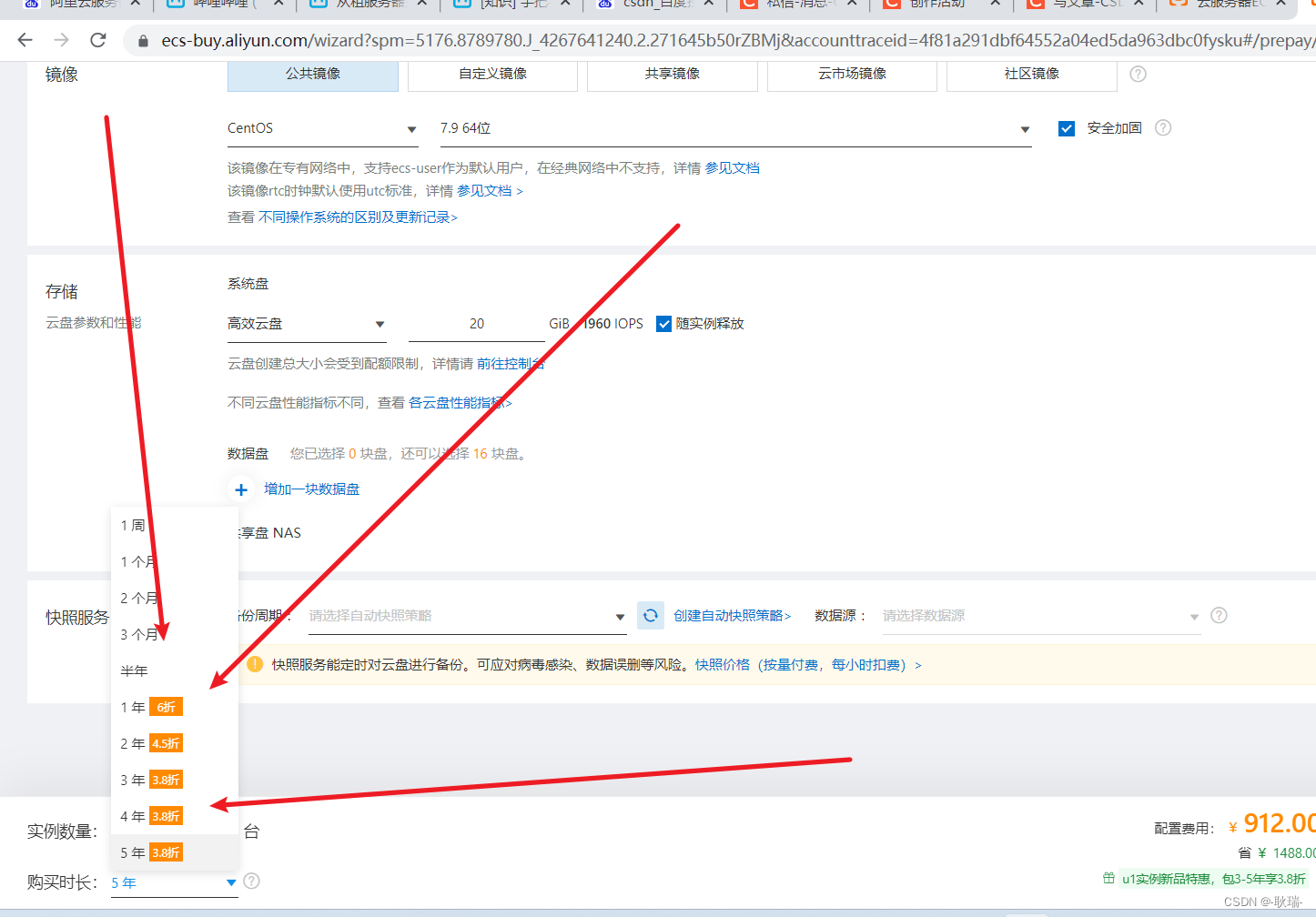
搞好之后 我们点击下一步
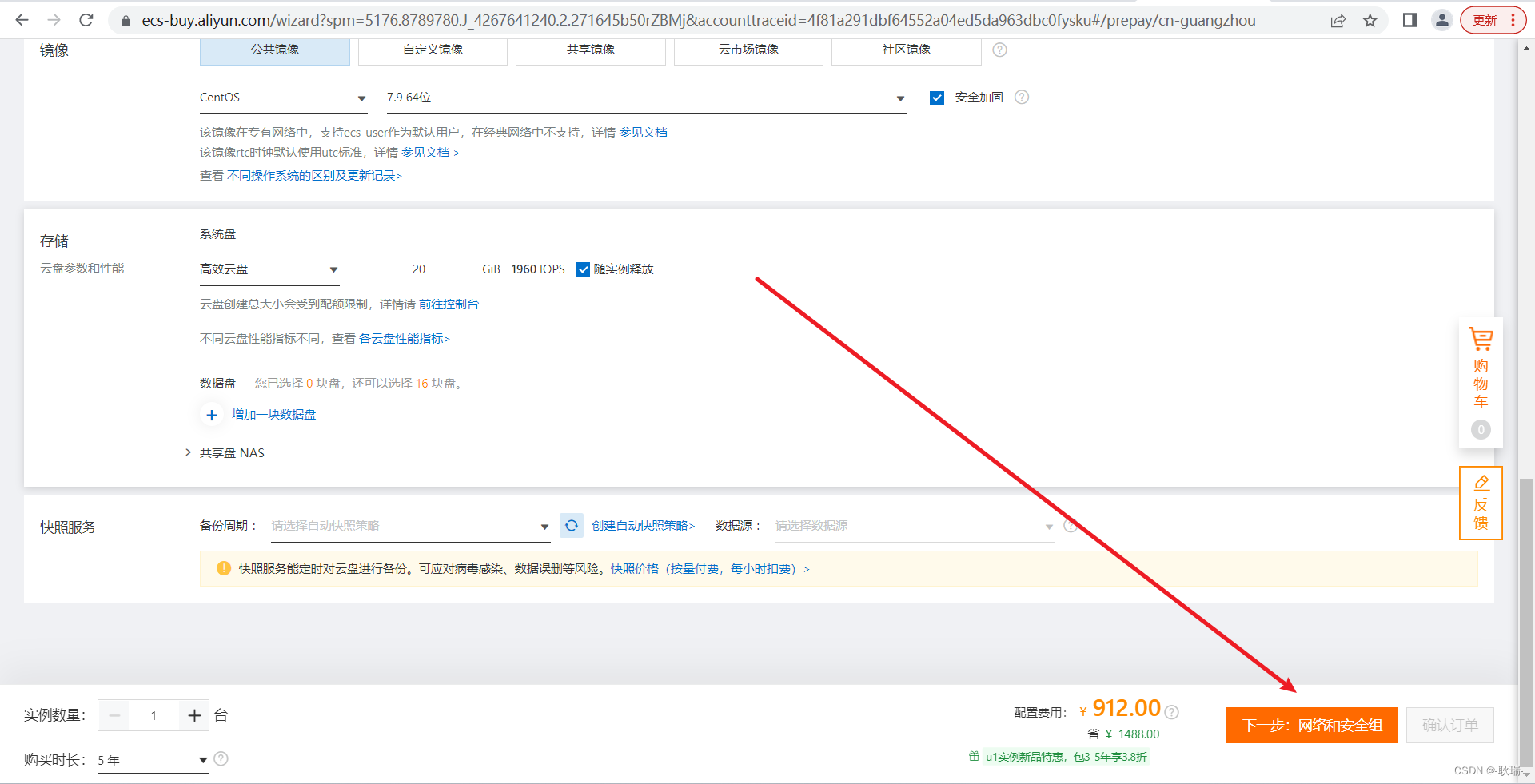
啊 然后点到这一步 一下变两千多了 就挺难受的兄弟们
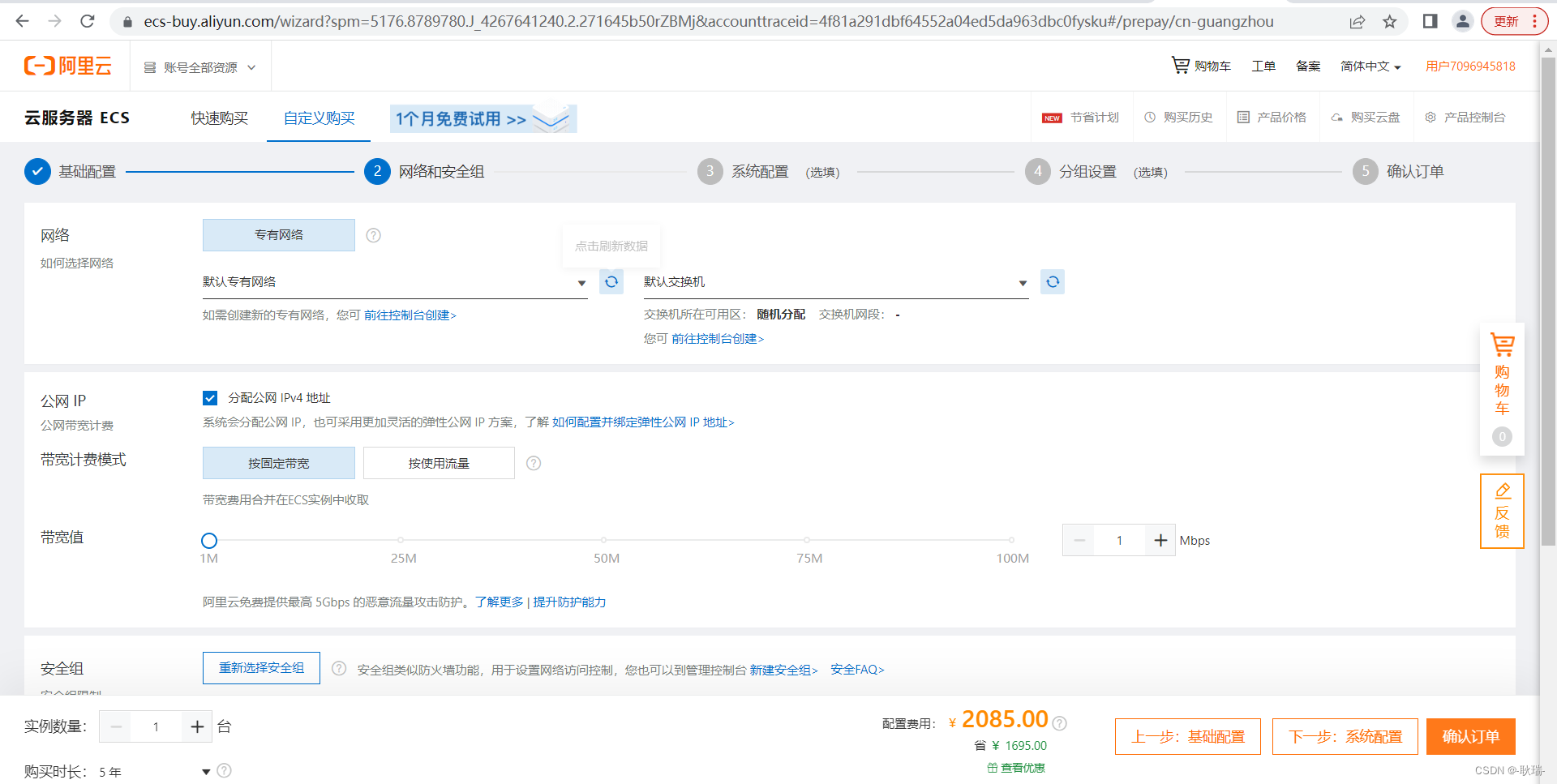
其实你把这里改成 按使用流量价格就下拉了 但整体来讲 谁租一个服务器是希望尽量少人访问呢 如果你打算给很多人访问 肯定还是固定带宽划算的
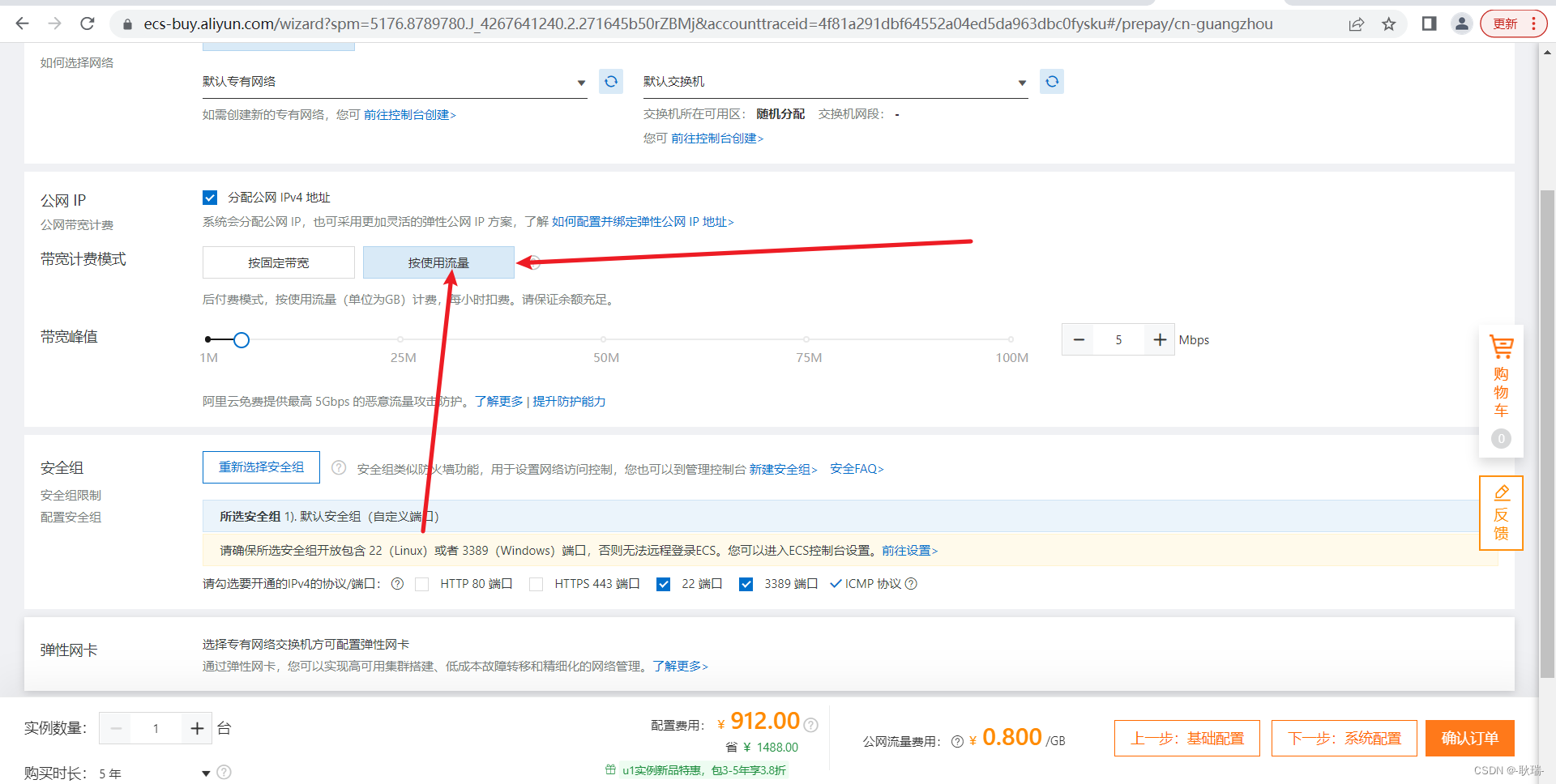
这里 80和22得放开 这里把80选上 其他不动他就好了
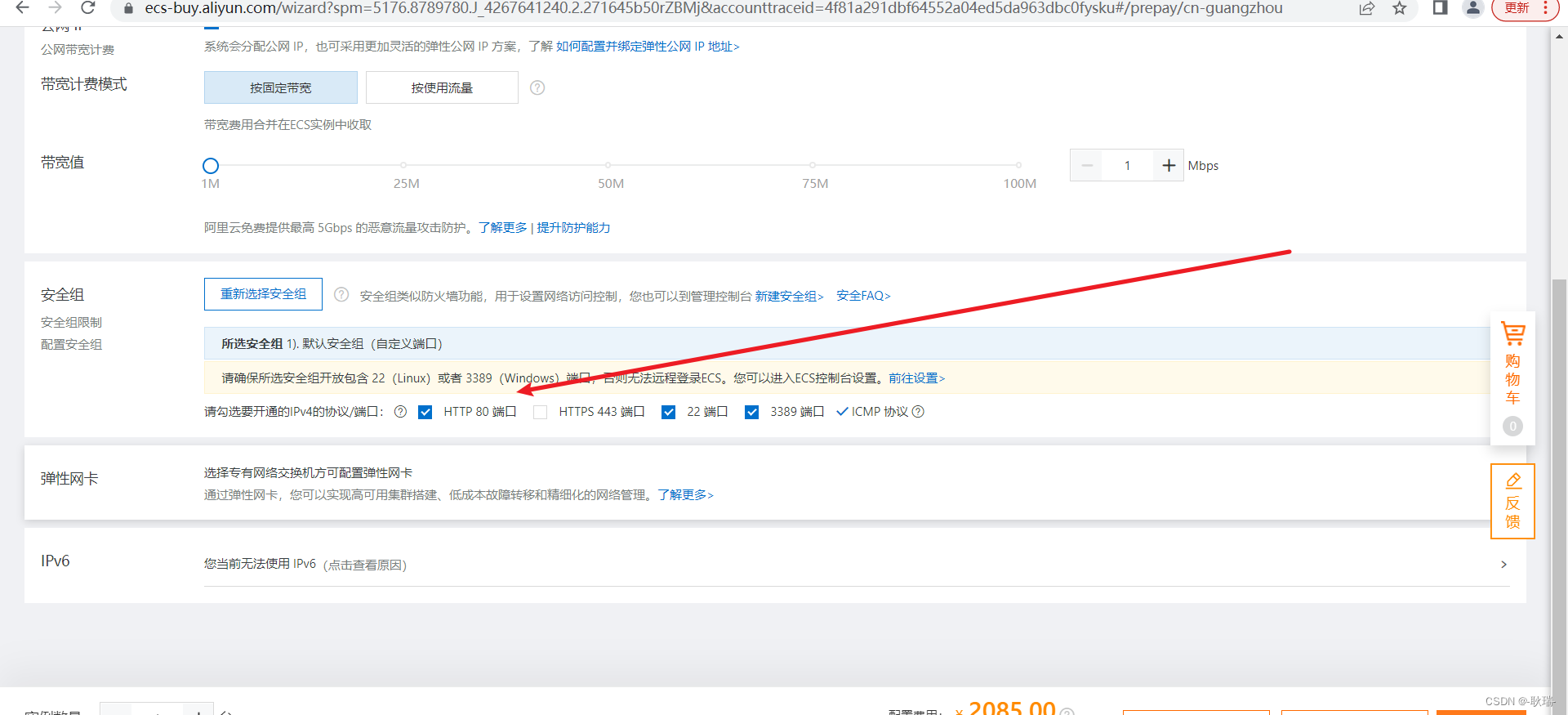
然后 下一步 系统配置
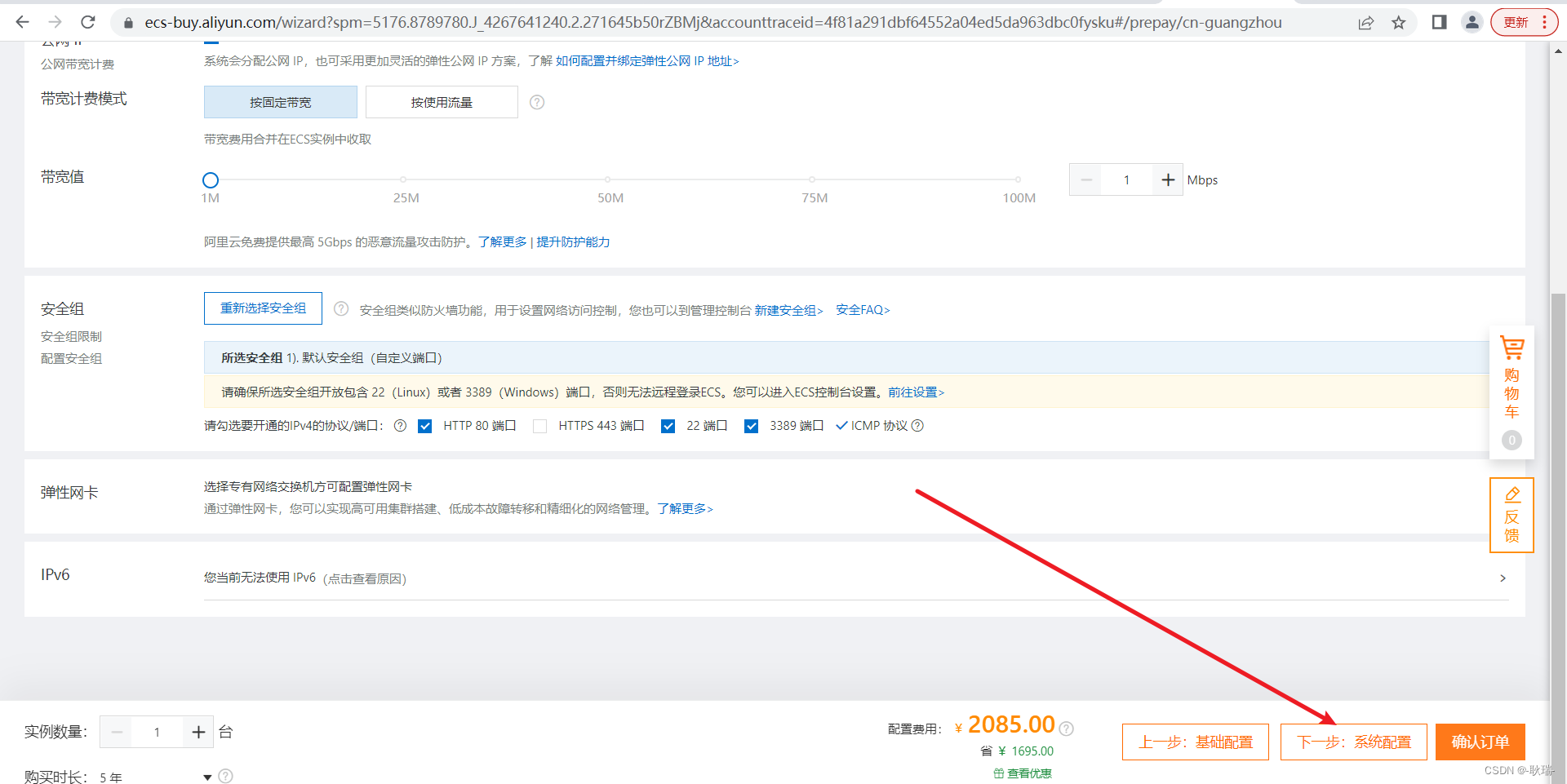
这里 要选成自定义密码
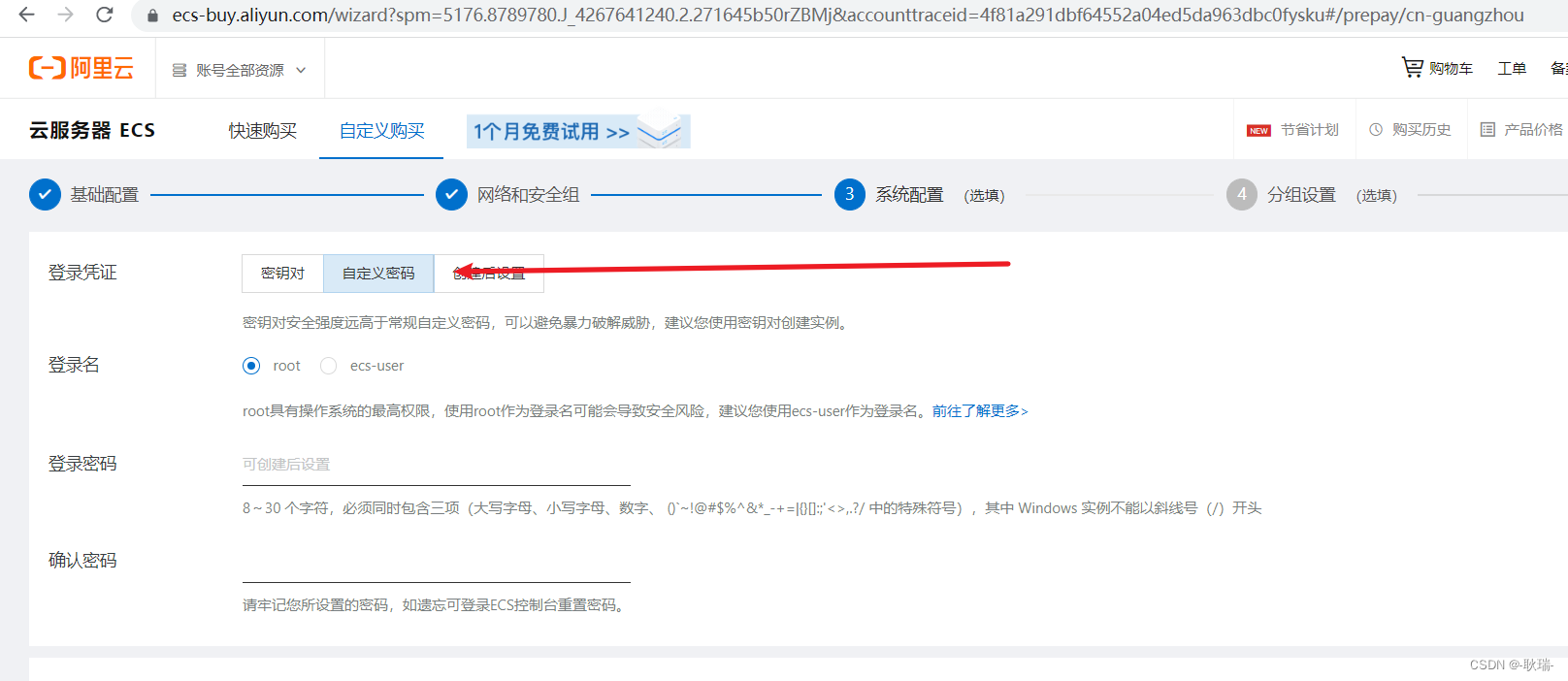
这里 输一下密码
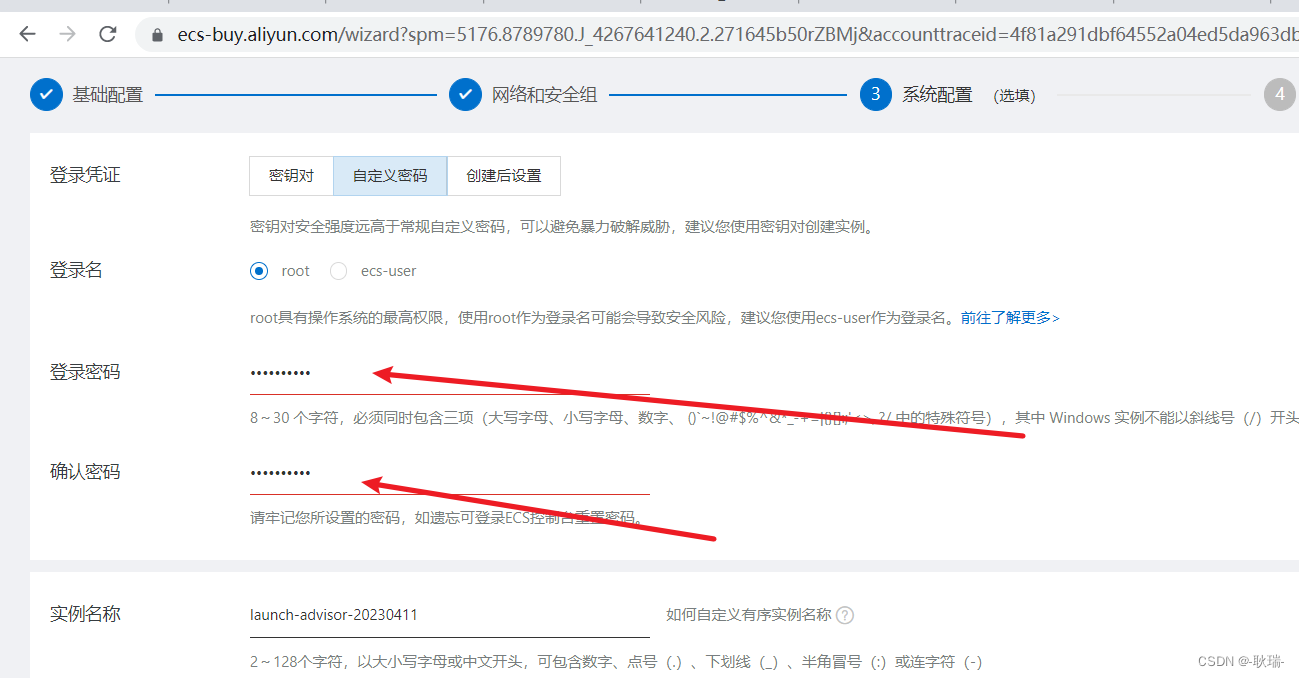
主机名 和 实例名称输入一下 注意下面的规范
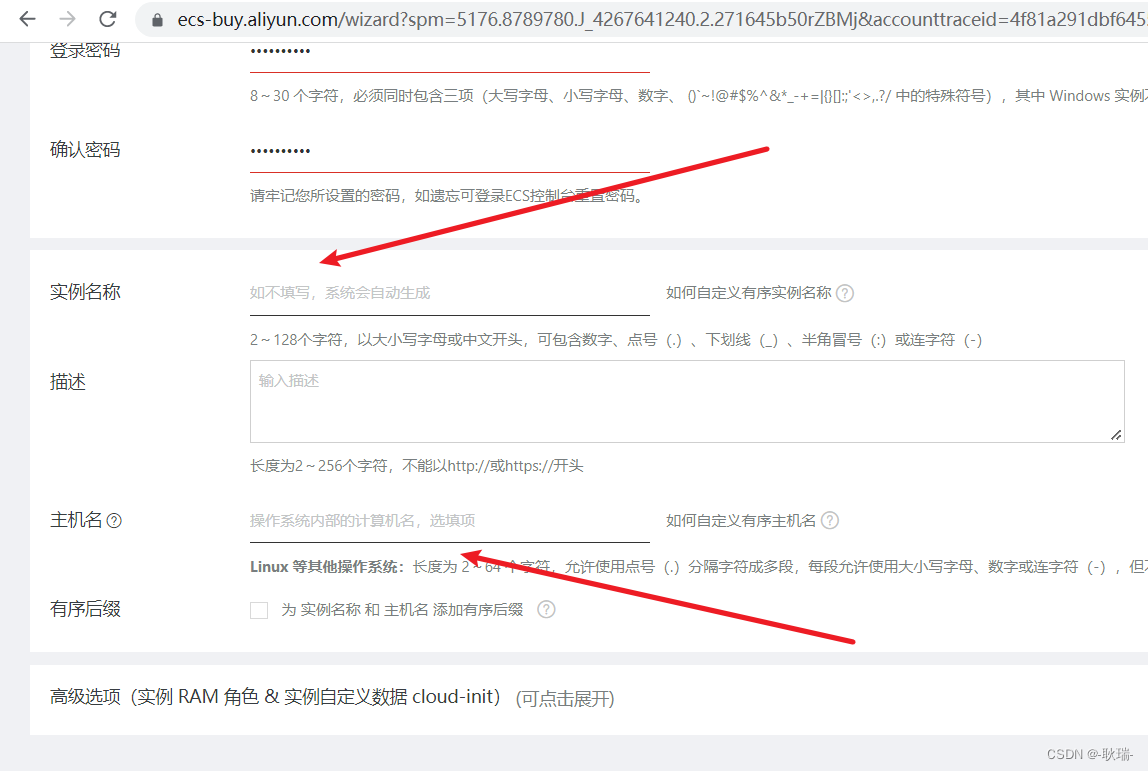
然后 配好之后 下一步
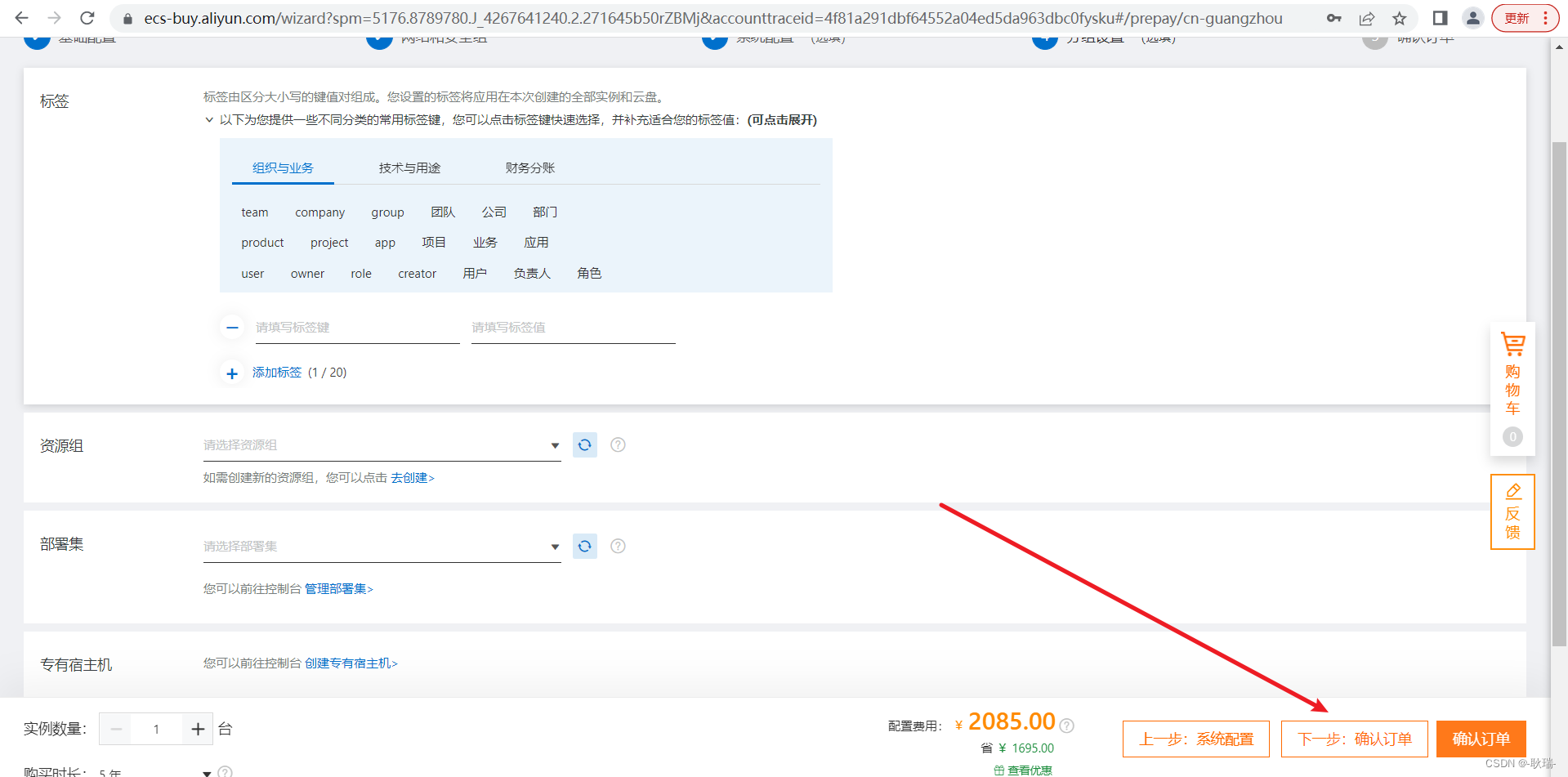
下一步就好
确认好之后 直接下单就好了
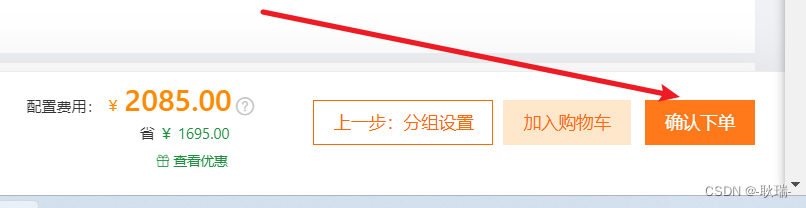
支付成功后等待片刻 进入这个界面 点击 管理控制台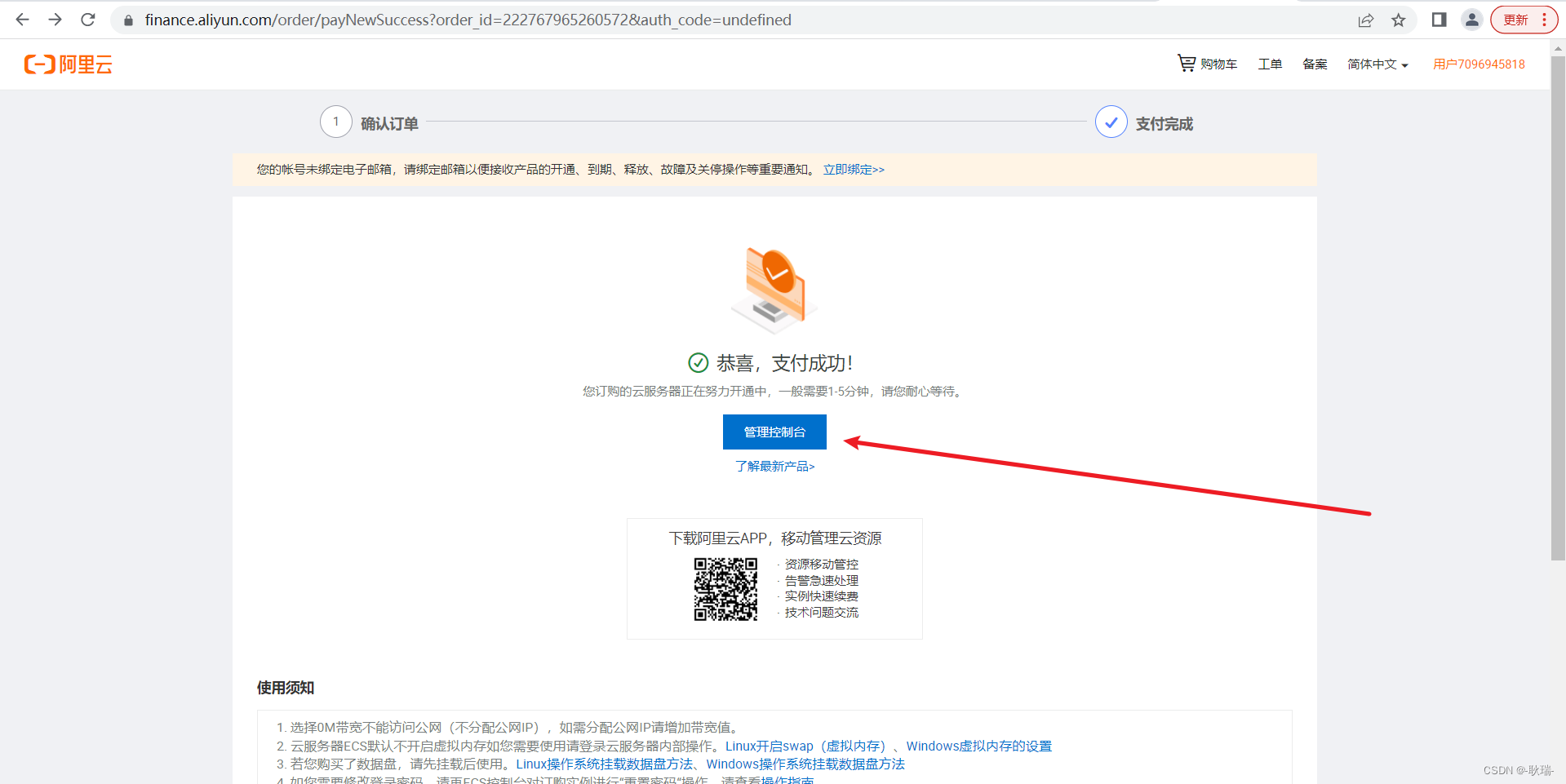
就会进入我们的服务器管理界面 这里我们要保存好地址 免得找过来麻烦
到这里 我的云服务器就买好了 点击右边的远程链接
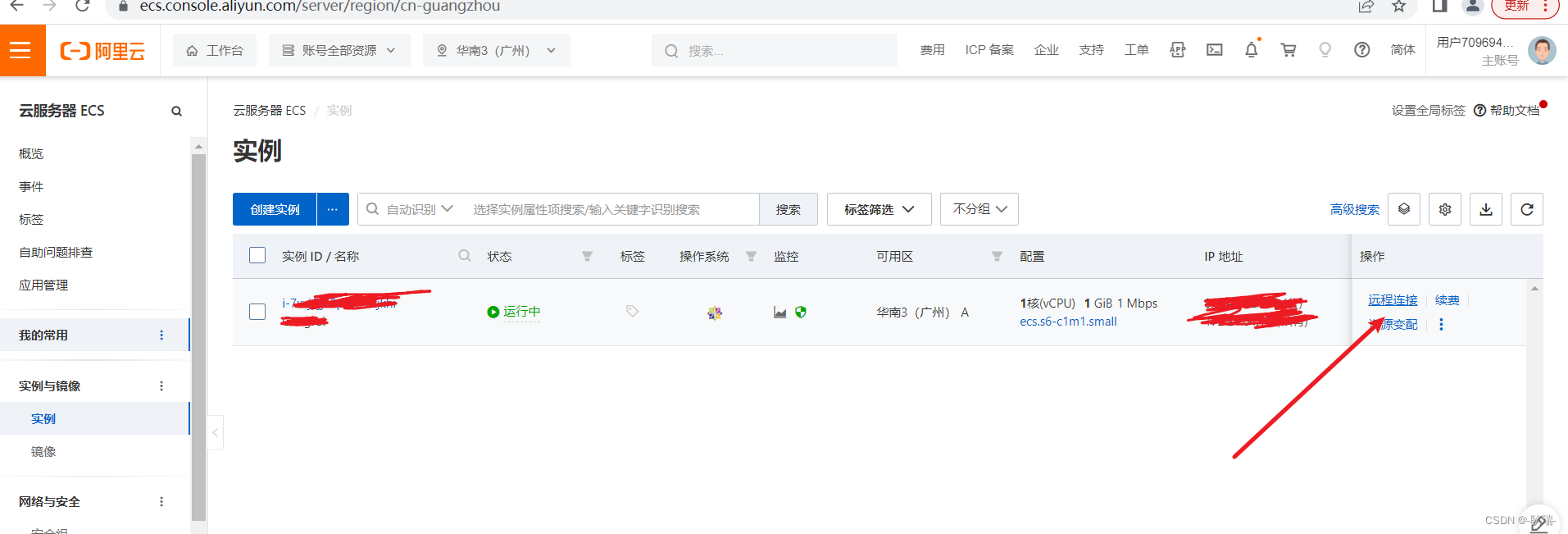
弹出框中选择 立即登录
这里 需要我们输入个密码
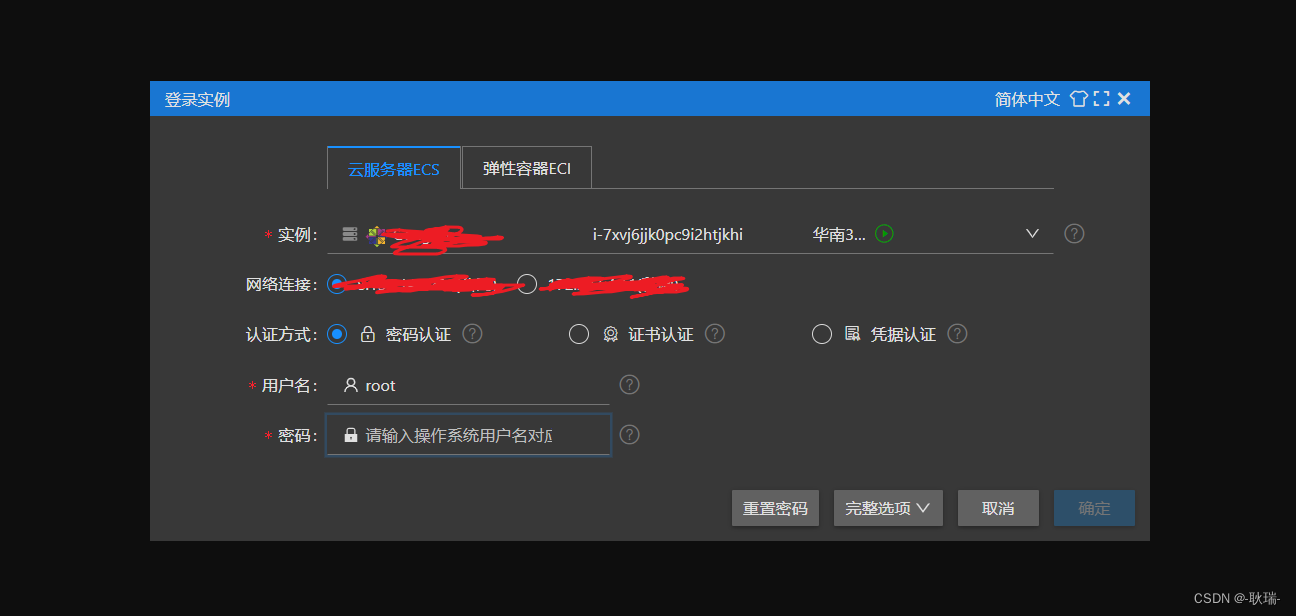
能进到这里 就成功啦